Índice
Se você possui um computador Windows e quer renomear a conta do usuário, então continue lendo este tutorial. Mudar o nome da conta para uma conta local ou para uma conta da Microsoft (se você é dono do Windows 10) é uma tarefa fácil e não precisa de habilidades especiais e leva apenas alguns minutos.

Este tutorial contém instruções para renomear o Nome da Conta de Usuário em todas as versões do Windows (Windows 10, 8/8.1 & 7 OS).
- Artigo relacionado: Como renomear a pasta User Profile no Windows.
Como alterar o nome de usuário de uma conta local no Windows. *
* Nota: Se você está usando o Windows 10 com uma conta Microsoft, então a única maneira de mudar o nome da sua conta é modificando "Suas Informações" na página da web da conta Microsoft, ou indo para Configurações aplicativo > Contas > A sua conta > Gerir a minha conta Microsoft para abrir a sua página de perfil da Microsoft.
Método 1. Alterar Nome de Usuário nas Propriedades das Contas Avançadas de Usuário - NETPLWIZMethod 2. Alterar Nome da Conta das Contas de Usuário no Painel de Controle Método 1. Alterar Nome de Usuário nas Propriedades das Contas Avançadas de Usuário - NETPLWIZ
1. Pressione simultaneamente o botão Ganhe  + R para abrir a caixa de comando run.
+ R para abrir a caixa de comando run.
2. Digite o seguinte comando e pressione Entre .
- netplwiz
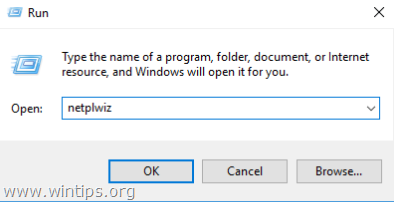
3. Selecione a Conta de Usuário que você deseja renomear e clique em Imóveis . *
por exemplo, vamos supor que o nome da conta de usuário que você quer mudar é "Mike" e você quer mudá-lo para "John".
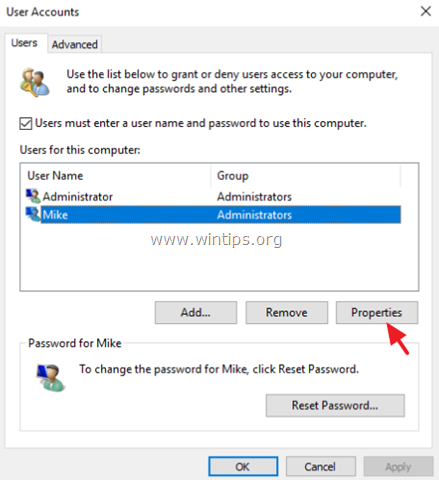
4. Em Geral tab:
- Nome do usuário: Mude o nome de usuário atual (por exemplo, "Mike") para o nome de usuário desejado (por exemplo, "John") Nome completo: Digite o seu nome completo (por exemplo, "John Smith")
5. Quando terminar, clique em OK duas vezes para fechar as opções "Contas de Usuário".
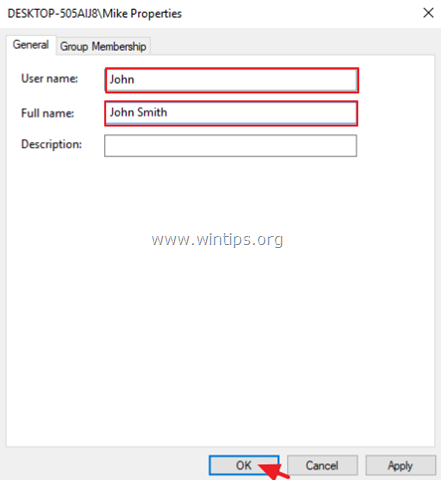
6. Sign-Out ou reinício o seu computador para aplicar as alterações.
7. Se você quiser mudar também o nome da pasta do seu perfil de usuário para o novo nome, então leia este tutorial: Como Renomear a pasta User Account (pasta Perfil) no Windows 10/8/7.
Método 2. mudar o nome da conta de usuário no painel de controle
1. Na caixa de pesquisa, digite painel de controlo
2. Clique em Painel de Controlo .
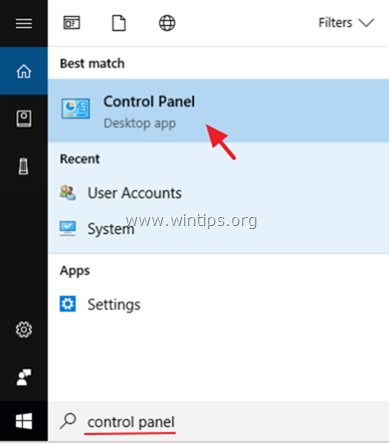
3. Clique Contas de usuário
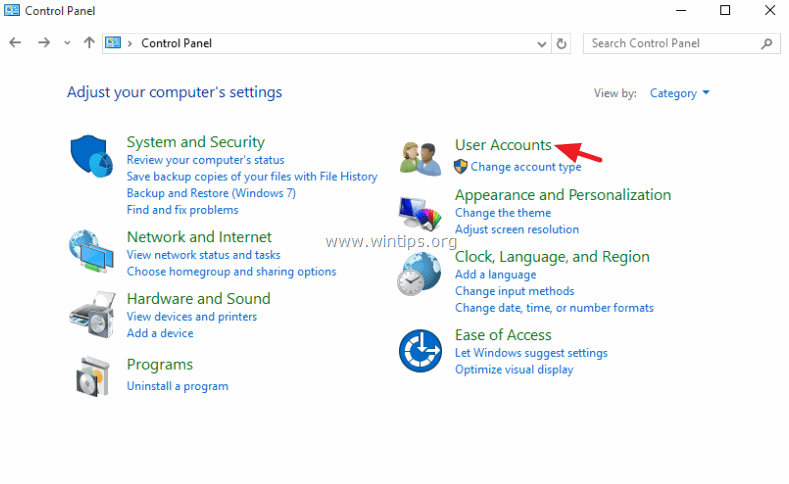
4. Clique Contas de usuário outra vez.
5. Clique Alterar o nome da sua conta .
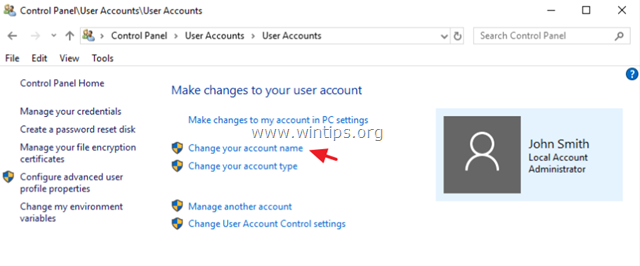
6. Digite o novo nome e depois clique em Alterar nome .
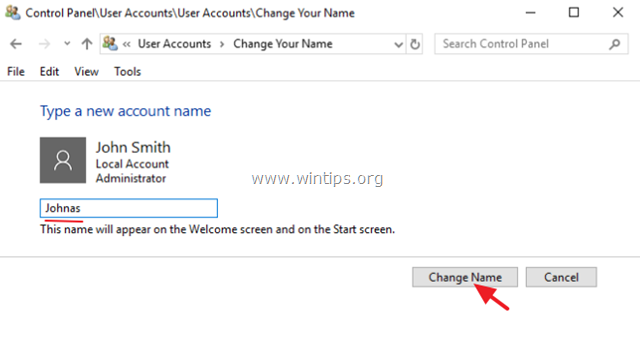
6. Sign-Out ou reinício o seu computador para aplicar as alterações. *
Nota: Se você quiser mudar também o nome da pasta do seu perfil para o novo nome, então leia este tutorial: Como Renomear a pasta Perfil do Usuário no Windows.
É isso! Diga-me se este guia o ajudou deixando o seu comentário sobre a sua experiência. Por favor, goste e partilhe este guia para ajudar os outros.

Andy Davis
O blog de um administrador de sistema sobre o Windows





